 ももこ
ももこ先日、Kindle(電子書籍)で絵本を出版しました!



わぁ、いいね。
ぼくもつくってみたいなぁ…
あなたは次のように思ったことはありませんか?
- 自作の絵本を子どもへあげたい
- 小さい頃の夢「絵本作家」を自作の絵本で叶えたい
- 絵本にしてみたいストーリーやキャラクターがある
たとえ自費出版であっても「絵本を出版した経験がある」というのはイラストレーターとして大きな実績ですよね。
独学のイラストレーターでも、絵で仕事をしたことがなくてもKindleの絵本出版はもちろん可能です!



でもつくるのが難しそうだよ。それに、けっこうコストがかかるんじゃないの?
わかります…。不安要素がいっぱいですよね。
今回は、電子絵本をつくる過程について、わたしの経験をもとにお伝えします♪あなたのイラストを絵本にしてみましょう!
絵本をつくったきっかけ
わたしが絵本を出版したきっかけは「娘におばあちゃんの愛情を伝えたい」と思ったことです。



娘のおばあちゃん(わたしの義母)は亡くなったから2人はもう会えないのです。



おばあちゃんの気持ちを絵本にこめようって思ったんだね。
現在3歳の娘に亡くなったおばあちゃんのことを理解してもらうのは難しいけれど、絵本ならスッと心に入りやすくなりますよね。
絵本は「この子のために」というたった1人の存在がいれば、すてきな1冊がつくれます。
絵本出版を考えたきっかけについてはこちらの記事もぜひご覧ください。


Kindle絵本のつくり方
内容決定と下書き



まずは絵本の内容を考えて、下書きしていきましょう。



どうやって絵本の内容を考えたらいいの?
描いてみたいけど、思いつかないや。



絵本の内容が浮かばない方は、
「誰に向けて描きたいか」をまずは考えてみましょう♪



じゃあ、ぼくは弟に向けて描こうかな!
身近な方を対象にすると、アイデアが浮かびやすいですよね。描きたい相手を思い浮かべたら「伝えたい内容」を考えてみましょう。
- 自分のこどもに「あいさつの大切さ」を伝えたい
- お母さんに「感謝の気持ち」を伝えたい
- 姪っ子に「いろんなお菓子があること」を伝えたい などなど…
相手に伝えたいことを考えられたら、相手の好きなものや興味があることを思い浮かべてみてください。
・自分の子どもは「車」がすき
→車があいさつをして仲間を増やしていく物語にしよう
・お母さんはペットのわんちゃんが大好き
→ペットのわんちゃんを通してありがとうを伝えてみよう
・姪っ子はお姫様に夢中
→お姫様とお菓子がいっぱい出てくる絵本にしよう
このような感じで「絵本を贈りたい相手」「相手に伝えたいこと」「相手の好きなこと」をかけあわせていくと、なんとなく物語の形が見えてきますよ。



僕の弟はあわてんぼうだから、弟の好きな虫のキャラクターをつくって「のんびりいこうよ」って話にしてみようかな〜。



うんうん、いいですね!
話がまとまったら、下書きをしていきましょう。わたしが作成した「うんとうんと」はデジタルイラストで下書きしました。
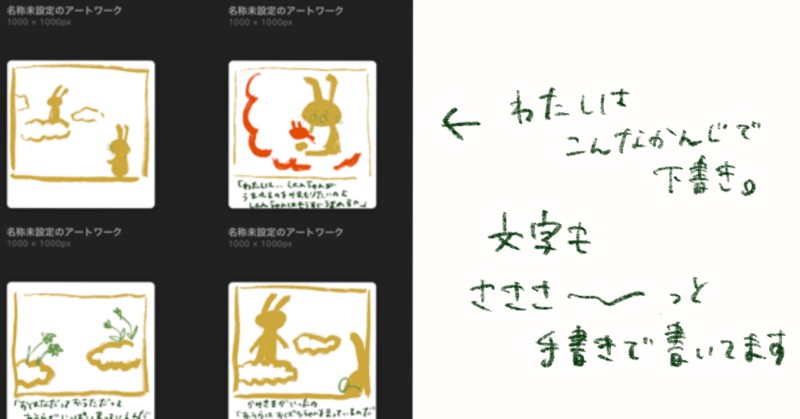
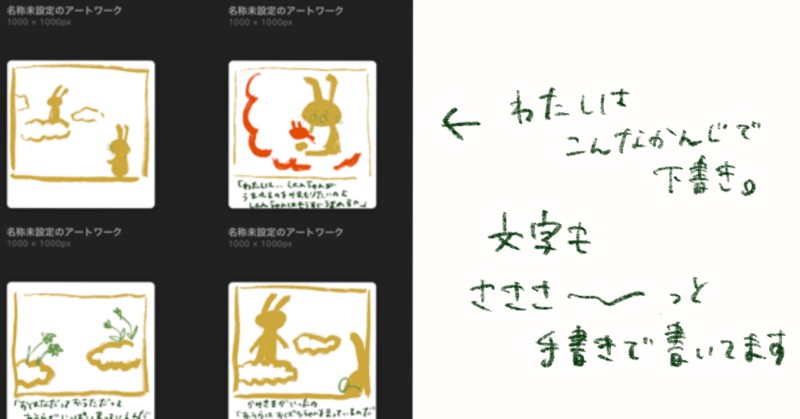
デジタルイラストは、クリップスタジオペイントなどのアプリをダウンロードして作成するのがおすすめです。
デジタルイラストなら▷ CLIP STUDIO PAINT PRO
絵の清書と文字入れ
下書きが完成したら、絵を清書していきます。わたしはiPadで作成しました。
画像サイズは、のちに使用する「Kindle Comic Creator」のデフォルトサイズが「幅800×高さ1280 ピクセル」です。
このサイズと同じにするか、縦横とも最大値が1280ピクセルなら変形は可能ですよ。
- サイズ:1000×1000ピクセル
- 解像度:解像度350
- ファイル名:アルファベット
- お絵描きアプリ:プロクリエイト
イラストが完成したら、文字を入れていきましょう。



わたしは文字入れに、AdobeのIllustratorを使用しました。
フォントには「使用許諾範囲」があります。これからイラストでお仕事をしてみたい、と考えている方は「自分がライセンス購入したフォント」を使うようにしましょう。
わたしのデザインの先生も基本的に「自分が購入したフォントしか使用しない(フリーフォントは使用しない)」と言っていました。商業利用NGのフォントを使用してしまうといったトラブルは避けたいところです…!
さらに、購入したフォントでも利用規約をしっかりと読んでおきましょう。
Kindle Comic Creatorで読み込み
画像が完成したら「Kindle Comic Creator」で読み込みます。



上記のリンクからダウンロードできるので、自分のパソコンに取り入れてみてくださいね。
Kindle Comic Creatorを使うと、Kindleで画像をアップロードできる「mobiファイル」をつくれます。
作成した絵本のイラストを1枚ずつ取り込んでいきましょう。
Kindle Previewerで確認
Kindle Comic Creatorでファイルをつくれたら、Kindle Previewerで画像を確認してみましょう。
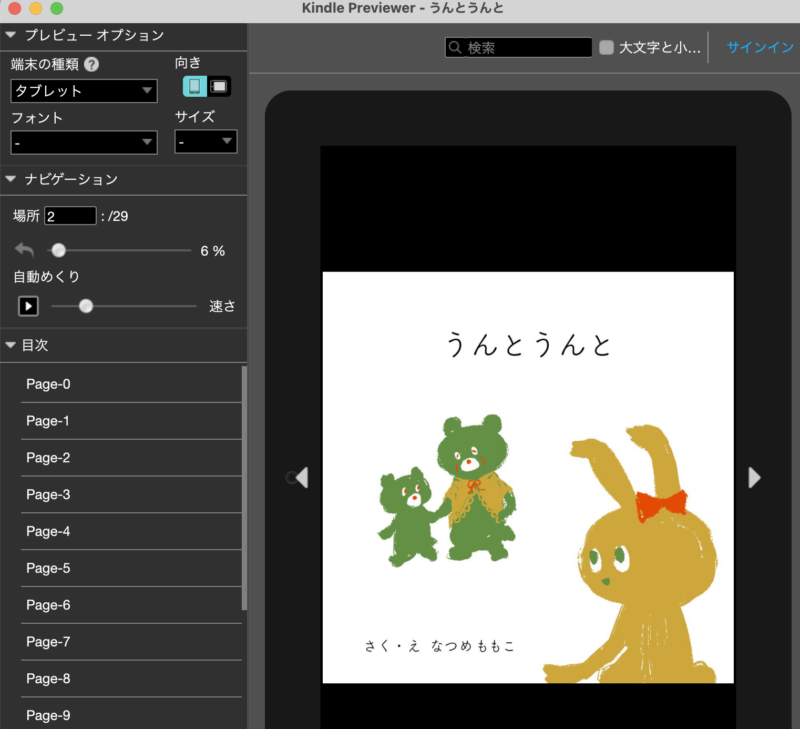
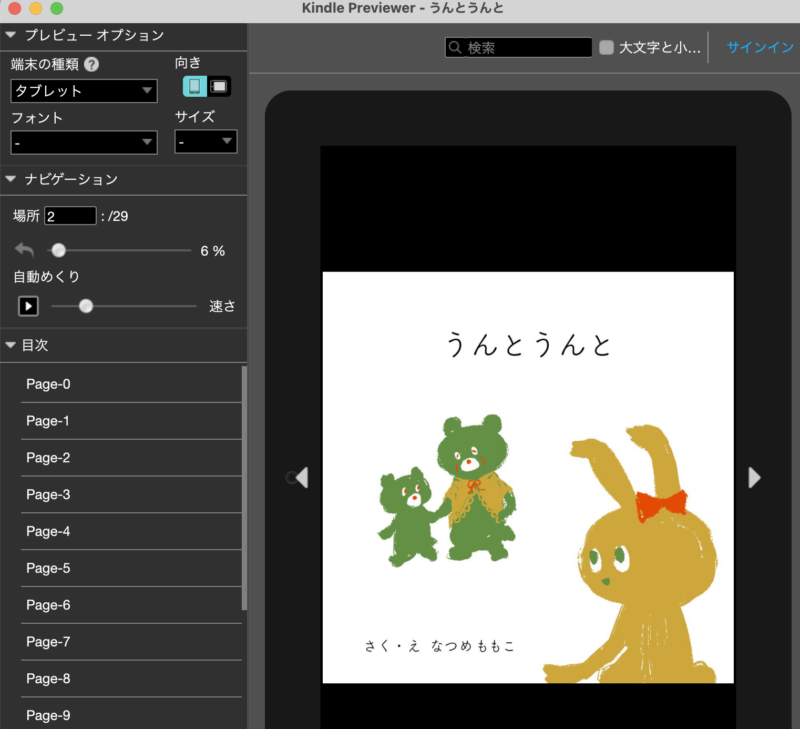
このような感じで「▷」をクリックして1ページずつめくりながら、確認できますよ。
KDP登録
ここまでできたら、いよいよ発売間近です…!KDPに登録して、発売の手続きを進めていきましょう。
「KDP」とは「キンドル ダイレクト・パブリッシング」の略で、無料で電子書籍出版ができるAmazonのサイトのことです。Amazonのアカウントがあれば利用できます。
KDPの画面にログインしたら、まずは「KDPのアカウント情報」を登録が必要です。
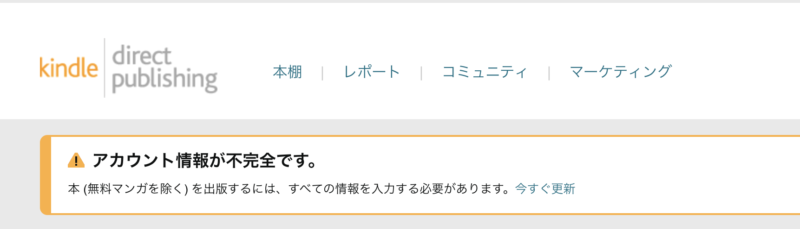
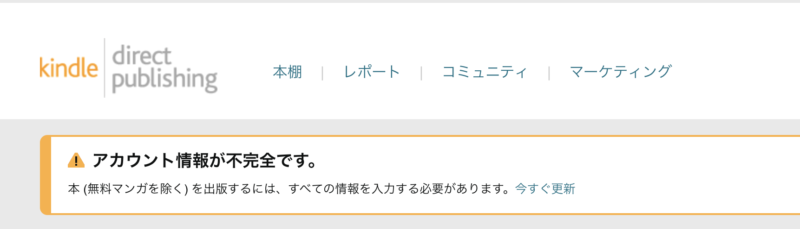
アカウント情報を登録したら、新規作成で絵本をアップロードしていきます。
- Kindle本の詳細
- Kindle本のコンテンツ
- Kindle本の価格設定
と、ひとつずつ画面を進めながら登録していきましょう♪
「③Kindle本の価格設定」まで登録できたら、最後に「Kindle本を出版」をクリック!Amazon側のチェックが終われば、Amazonにあなたの絵本が並びます!



発売おめでとうございます〜〜!!(パチパチ!)
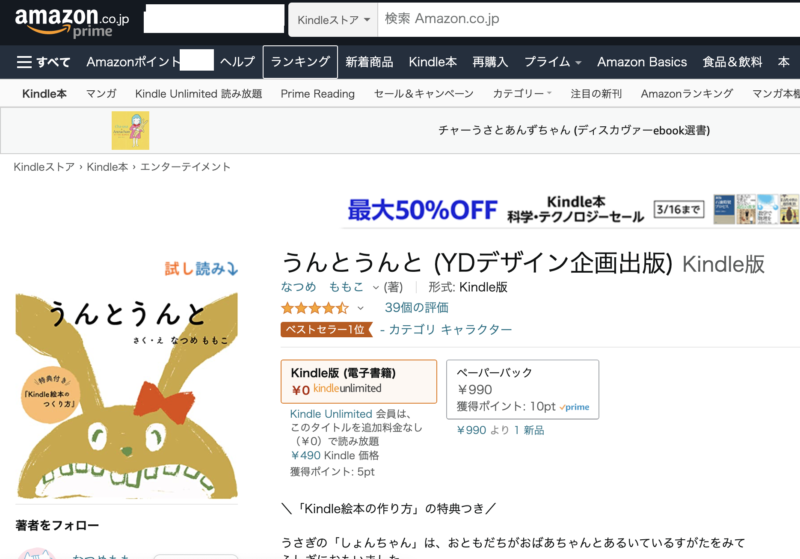
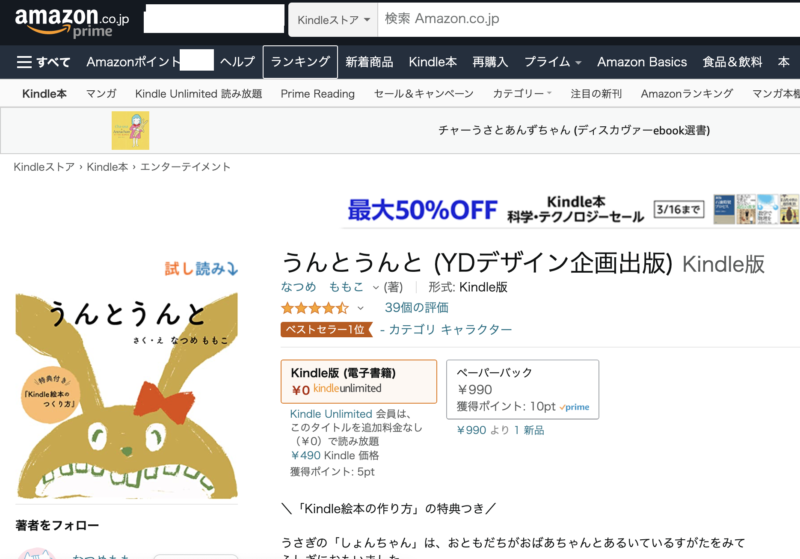
【出費0円】無料でつくれるKindle絵本



あれ?ここまで話を聞いていたけど、お金がかからないの?



そうなんです♪
Kindle絵本作成にはお金がかかりません。
Kindleで絵本をつくるためには、Kindle Comic CreatorやKindle Previewerのダウンロードが必要ですが、どちらも無料です。
すでにパソコンやiPadを持っていてイラストも文章も自分で作成するなら、出費0円で絵本が完成しますよ。
上記の道具にプラスして、インターネットに接続されている環境であれば出版可能です。
さらに、Kindleは電子版で絵本をつくれるので在庫を抱える必要がありません。「全然売れなかったから、在庫を抱えた」などという心配はありませんよ。
また、Kindleでは紙の本としてペーパーバックも作成&販売可能です。こちらも、購入されてから印刷&発送になるので、在庫を抱えず販売できます。



わたしはペーパーバック版も発売して、娘にプレゼントしました。



子どもにはやっぱり紙の本がいいよね。



子どもに渡す1冊の紙の本のために在庫を抱えるのは負担ですよね(汗)
在庫を抱えずにすむので、気軽にペーパーバックをつくれました!
絵本を研究するならKindle Unlimited



ほかの方がつくっている絵本をいろいろ見てみたいなぁ…!
絵本を研究するなら、本屋で探すのと同じようにKindleでも探してみましょう。
Kindleには、自作の絵本を発売されている方がたくさんいらっしゃいます。どんな絵、どんなストーリーで絵本を作成されているのか研究してみると、ヒントを得られますよ。
たくさんの絵本をKindleで読むなら、Kindle Unlimitedの利用がおすすめです。
月額980円支払うと「Kindle Unlimited対象」の本を好きなだけ読めるので、本によっては1冊だけで元をとれます。



500円ほどの書籍であれば、2冊読んだら元を取れますね。
研究のために絵本を読もう!と思っても、1000円では1〜2冊しか読めません。Kindle Unlimitedなら複数冊読んで「こんな絵本にしようかな」とアイデアをひらめくきっかけになるのでおすすめです。
最初から月額料金がかかるのではなく、無料期間があるので「ためして気に入ったら継続」という方法もありますよ♪



ちなみにわたしもKindle Unlimitedを利用していて絵本の中身だけでなく、奥付けのページなども参考にしましたよ。
Kindle Unlimited
Kindleの絵本出版はハードルが低くて挑戦しやすい♪
Kindleの絵本出版は、すでにデジタルイラストを描いている方なら、ハードルが低くて挑戦しやすいのでおすすめです。デジタルイラストを描くためのツールがそろっているなら、無料で在庫を抱えずオリジナルの絵本をつくれます。



自分のイラストが絵本になっているのを見て、
とっても感激しました…
なお、こちらの記事に書ききれなかった「Kindle絵本のつくり方」の詳細は、今回発売した「うんとうんと」の特典としてご用意しました。さらにくわしく「Kindle絵本のつくり方」を知りたい方はぜひ「うんとうんと」の特典も活用してみてくださいね。
「1人で絵本をつくるのは難しい…」と考えている方に向けて、特典ではサポートプランもご案内しています。


あなたのすてきなイラストを、絵本にして大好きな方へ届けてみませんか。



すてきな1冊が完成したら、ぜひ教えてくださいね♪




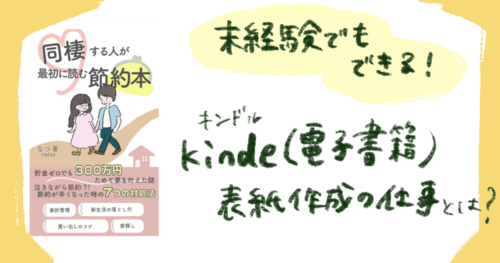



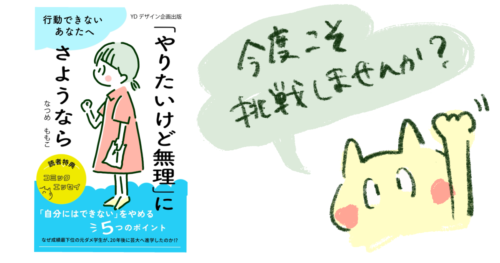





コメント